Nastavení demo účtu
Pokud si chcete nastavit a spustit demo účet prostřednictvím LYNX, postupujte podle našich podrobných pokynů.
Máte nějaké otázky? Neváhejte nás kdykoliv kontaktovat telefonicky na čísle 800 877 877 nebo na e-mail: info@lynxbroker.cz.
K obchodování na demo účtu můžete využít platformu Trader Workstation (TWS) i mobilní aplikaci LYNX Trading.
Rozhodněte se, kterou variantu chcete k obchodování používat a nainstalujte si příslušný software. Postupujte následovně:
Chcete-li nainstalovat obchodní platformu, jednoduše klikněte na tlačítko vašeho operačního systému a postupujte podle pokynů:
Chcete-li spustit demo účet, otevřete obchodní platformu TWS nebo aplikaci LYNX Trading a přihlaste se.
Jak funguje přihlášení, zjistíte zde:
Spusťte obchodní platformu TWS kliknutím na symbol na ploše nebo přímo ze složky, kde je platforma nainstalována. Na přihlašovací obrazovce v dolní části přihlašovacího okna stačí kliknout na „Try the demo“.
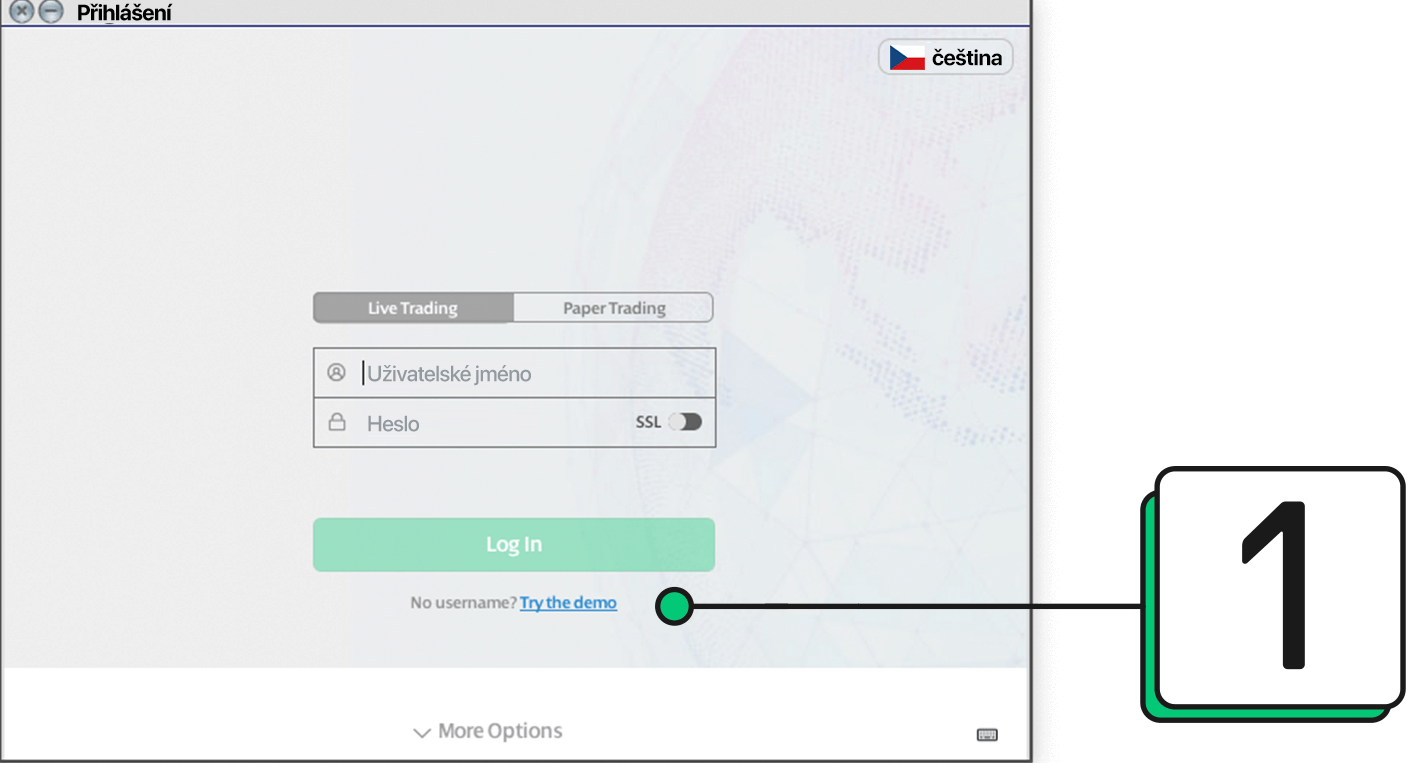
Spusťte LYNX Trading aplikaci na smartphonu nebo tabletu. Na přihlašovací obrazovce v dolní části přihlašovacího okna stačí kliknout na „Try the demo“.
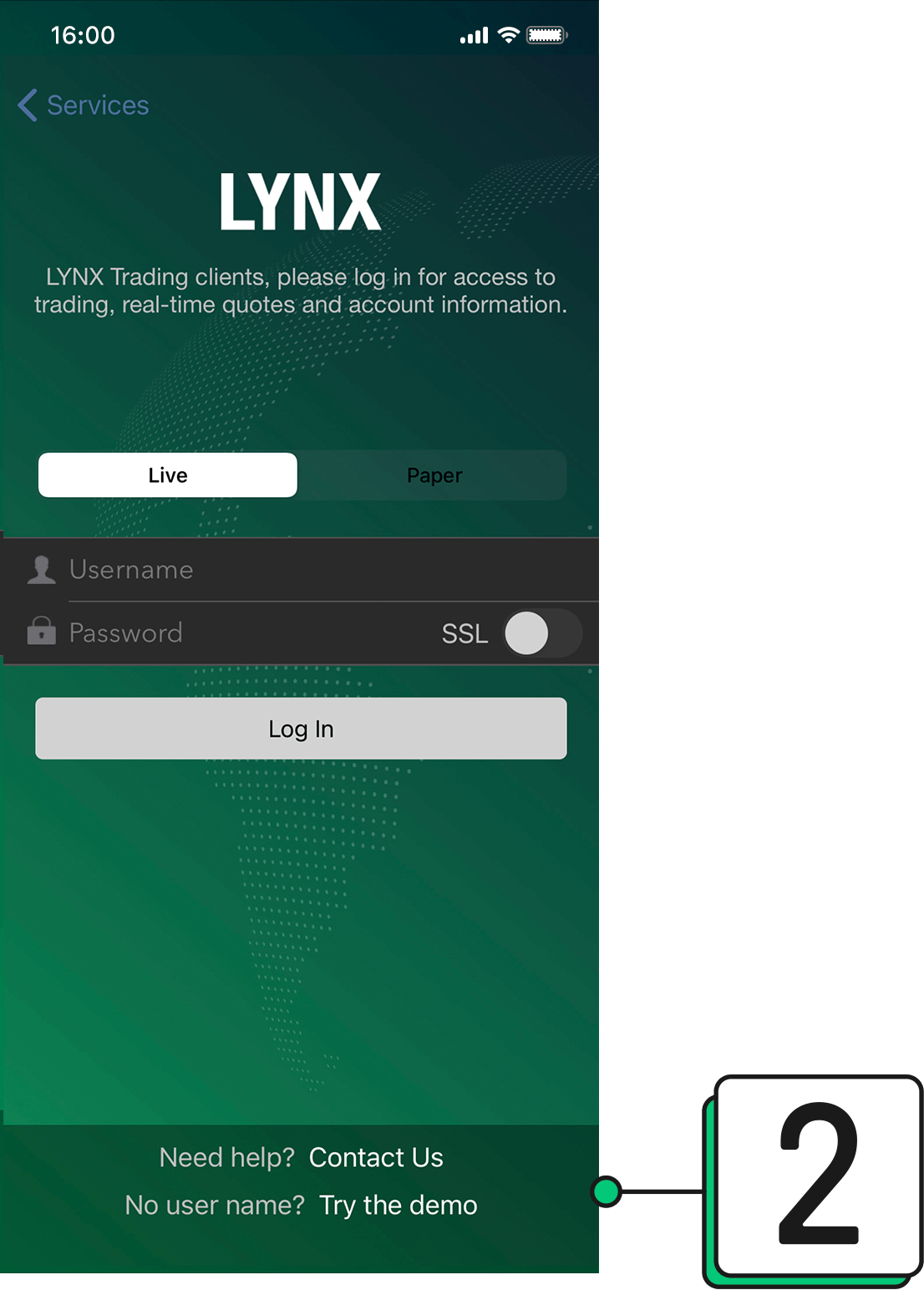
Nejprve se seznamte s obchodní platformou.
Uvědomte si prosím, že ovládání obchodní platformy Trader Workstation (TWS) a aplikace LYNX Trading je odlišné. Další informace o nich naleznete zde:
V následujícím videu vám představíme nejdůležitější funkce obchodní platformy Trader Workstation (TWS). V něm se naučíte kromě jiného:
-
Jak se přihlásit k obchodní platformě TWS
-
Jak vytvořit a otevřít watchlist
-
Jak se odhlásit z obchodní platformy TWS
Pokud jste se s aplikací LYNX Trading doposud nesetkali, doporučujeme kliknout na přiložený odkaz. Naleznete zde podrobné vysvětlení důležitých funkcí LYNX Trading aplikace.
Zadejte první objednávku prostřednictvím demo účtu.
Objednávky jsou základním požadavkem pro obchodování na burze. Níže je vysvětleno, jak vytvořit obchodní příkaz v platformě a úspěšně ho odeslat.
S demo účtem můžete otestovat všechny důležité funkce obchodní platformy, které existují i pro reálné účty. U reálného účtu existuje navíc jen několik speciálních funkcí pro profesionální obchodníky. Chcete-li zjistit, jak provést objednávku, podívejte se na video níže.
Ve videu vám ukážeme:
-
Jak si vytvořit watchlist cenných papírů
-
Jaké existují typy obchodních příkazů
-
Jak odeslat objednávku
-
Jak na obchodování v cizích měnách
Po odhlášení se transakce neukládají. Funguje to pouze v případě, že jste klientem LYNX a máte ve své správě účtu vytvořen osobní demo účet.
Jak postupovat dále?
Pokud vás zajímají funkce a nástroje obchodní platformy, využijte náš podrobný online manuál v centru nápovědy. Zde najdete užitečné informace o investičním účtu, správě účtů, obchodní platformě TWS i mobilním obchodování.
Doporučujeme také naše pravidelné webináře.
Založení demo účtu: Často kladené dotazy
Jak mám postupovat, když nemohu najít stažený instalační soubor?
Ve většině prohlížečů otevřete složku se staženými soubory současným stisknutím kombinace kláves Ctrl + J (Windows) nebo CMD + J (Apple).
Co udělat, pokud se instalační soubor nespustí nebo se zobrazí zpráva, že pro spuštění programu nejsou dostatečná oprávnění?
V takovém případě musíte kliknout pravým tlačítkem na instalační soubor a vybrat „Povolit“. Možná také budete muset dočasně deaktivovat antivirový program. Případně pro daný soubor povolit výjimku.
Jak mám postupovat, pokud nelze navázat připojení k serverům nebo vyprší časový limit pokusu o připojení?
Pomocí tohoto odkazu můžete zkontrolovat, zda jsou povoleny požadované porty. V případě nutnosti bude také potřeba v bráně firewall nastavit výjimku.
Proč u některých produktů nejsou k dispozici žádné údaje o cenách?
Údaje o ceně pro všechny cenné papíry jsou k dispozici klientům LYNX, kteří si ve správě účtu vytvořili osobní demo účet. V takovém případě vidí stejné ceny, jako na reálném účtu. Pro ostatní demo účty nejsou údaje o ceně k dispozici pro všechny cenné papíry.
Proč se nezobrazí hledaný cenný papír, když zadám WKN?
Pro vyhledávání cenných papírů používejte ISIN a ne WKN.
Proč nelze v objednávce vybrat tlačítko „náhled objednávky“ ani „odeslat objednávku“?
Uzavřete prosím objednávkový tiket a levým tlačítkem myši v seznamu sledovaných položek vyberte požadovanou hodnotu. Poté kliknutím na tlačítko „Objednat“ otevřete tiket objednávky.
Proč se neprovedla zadaná objednávka?
Mohlo k tomu dojít z několika příčin. Nejprve prosím zkontrolujte stav objednávky a obchodní hodiny. Možná byl zvolen obchodní příkaz limit, přičemž se cena pohybovala nad zadanou limitní hodnotou. Pokud obchodujete mimo běžné obchodní hodiny, musíte také zaškrtnout políčko „Fill outside RTH“.

